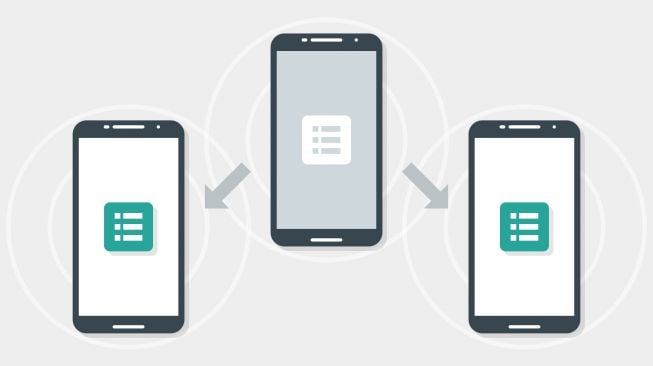Suara.com - Berbagi foto dan file dari perangkat ke perangkat lain menjadi hal yang cukup merepotkan. Tak heran jika banyak pengguna HP Android yang iri dengan fitur AirDrop Apple. Namun, pengguna juga dapat melakukan hal serupa berkat fitur Nearby Share milik Google.
Cara pakai Nearby Share di Android sangat mudah. Ini memungkinkan pengguna berbagi semua jenis informasi antara perangkat Android dan Chromebook.
Nearby Share memilih protokol optimal dari Bluetooth, Bluetooth Hemat Energi, WebRTC, atau Wi-Fi peer-to-peer untuk berbagi data dengan aman dan efisien. Baik orang yang membagikan data maupun orang yang menerima data harus menerima permintaan tersebut, yang membuat fitur ini cukup aman.
Dihimpun dari berbagai sumber, berikut ini cara pakai Nearby Share di Android:
Cara mengaktifkan Nearby Share
Visibilitas Nearby Share di menu Setelan Android bervariasi berdasarkan merek. Berikut cara menemukan fitur Nearby Share di HP Samsung dan sebagian besar HP Android lainnya:
- Buka aplikasi Pengaturan.
- Pilih Perangkat yang terhubung di menu pengaturan.
- Ketuk Preferensi Koneksi.
- Klik Nearby Share di dekat bagian bawah layar.
- Aktifkan saklar Gunakan Nearby Share.
Jika pengguna tidak bisa menemukan Nearby Share di aplikasi Pengaturan, pengguna dapat mengaktifkan fitur tersebut melalui aplikasi File. Untuk mengaktifkannya, ikuti langkah di bawah ini:
- Buka File di aplikasi Google. Jika aplikasi belum terinstal di perangkat, unduh aplikasi File by Google dari Google Play Store.
- Ketuk menu tiga garis di pojok kiri atas.
- Layar utama aplikasi Files by Google.
- Pilih Pengaturan.
- Gulir ke bawah dan ketuk Berbagi Langsung di bagian Bagikan pada menu Pengaturan.
- Aktifkan saklar Gunakan Nearby Share.
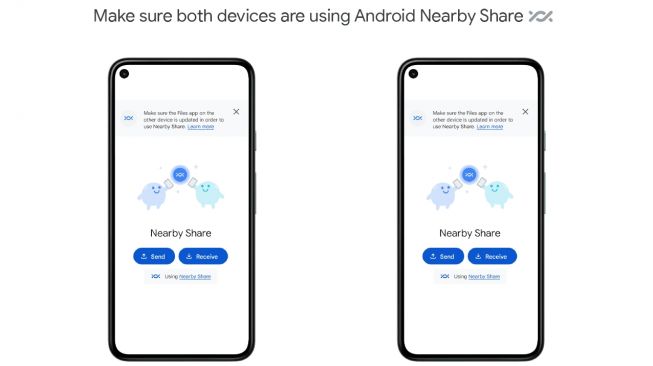
Cara mengubah visibilitas Nearby Share
Setelah pengguna mengaktifkan Nearby Share, pastikan pengguna hanya berbagi dengan orang yang diinginkan. Untuk mengubah pengaturan tersebut lakukan cara di bawah ini:
Baca Juga: 47 iPhone dan HP Android Ini Tidak Bisa Gunakan WhatsApp Mulai 31 Desember 2022
- Buka aplikasi Pengaturan.
- Pilih Perangkat yang terhubung dari menu.
- Ketuk Preferensi koneksi.
- Pengaturan preferensi Koneksi di HP Android.
- Setelan Nearby Share di HP Android.
- Di setelan Nearby Share, ketuk kata Visibilitas perangkat.
- Pilih pengaturan visibilitas.
- Pengguna dapat memilih opsi Semua Orang, Kontak, atau Perangkat Anda.
Cara menggunakan Nearby Share di Android